Inhaltsverzeichnis
SeaTable ermöglicht es Ihnen, Informationen aus unterschiedlichen Tabellen miteinander zu verknüpfen. Verwenden Sie hierfür den Spaltentyp Verknüpfung zu anderen Einträgen.
So können Sie zwei Tabellen miteinander verknüpfen
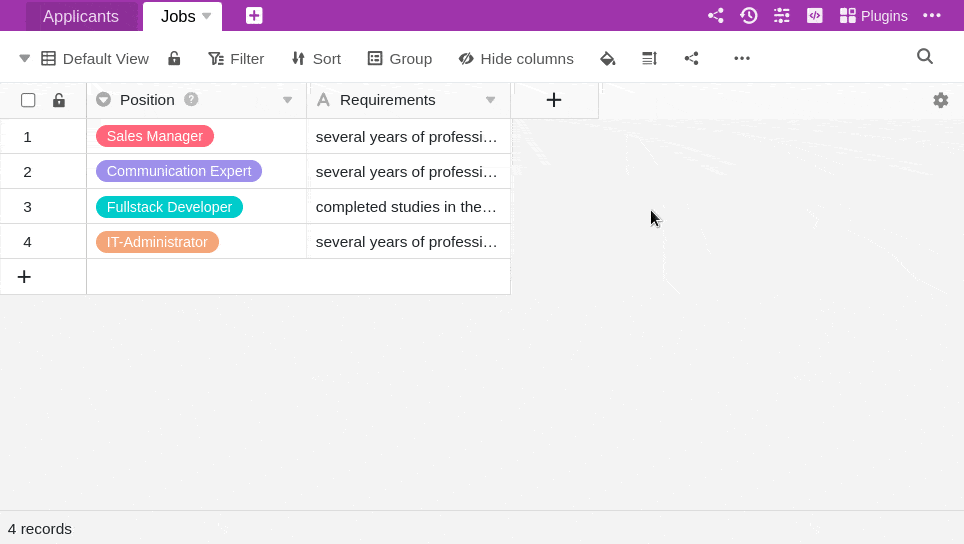
- Legen Sie eine neue Spalte an und wählen Sie den Spaltentyp Verknüpfung zu anderen Einträgen.
- Geben Sie der Spalte einen Namen.
- Wählen Sie unter Tabelle für die Verknüpfung wählen die Tabelle aus, deren Einträge Sie mit der aktuellen Tabelle verlinken wollen.
- Klicken Sie auf Abschicken.
- Der Inhalt der neuen Spalte ist noch leer. Um sie zu füllen, können Sie bestehende Einträge verlinken oder neue Zeilen hinzufügen.
Sobald Tabellen miteinander verknüpft sind, können Sie über den Link-Dialog die Informationen der verknüpften Einträge aufrufen. Dazu klicken Sie in einer Zelle der Verknüpfungsspalte auf das Doppelpfeil-Symbol oder machen einen Doppelklick. In dem sich öffnenden Link-Dialog werden die verknüpften Einträge aufgelistet. Klicken Sie auf einen Eintrag, um sich in einem zusätzlichen Fenster die Zeilendetails anzusehen.
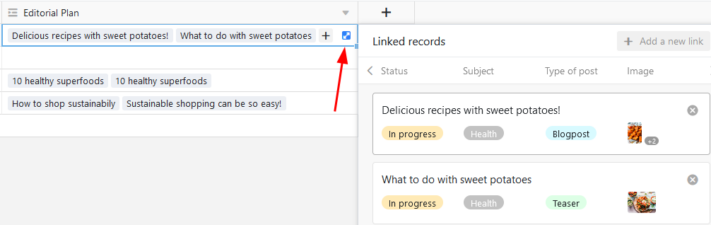
Bestehende Einträge verlinken
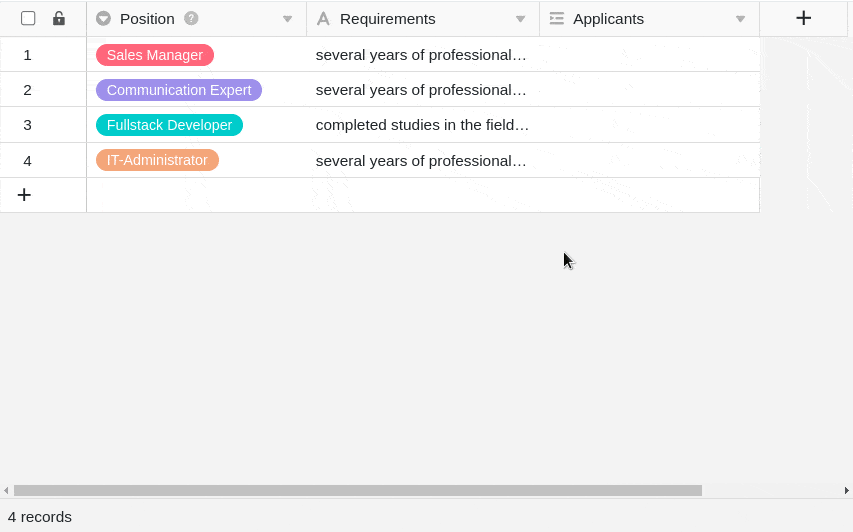
- Klicken Sie in eine Zelle der Verknüpfungsspalte und dann auf das erschienene Plus-Symbol.
- Nun werden Ihnen die verfügbaren Zeilen der verknüpften Tabelle aufgelistet. Wählen Sie die Zeile(n) aus, die Sie mit der Zeile Ihrer aktuellen Tabelle verlinken möchten.
- In der Verknüpfungsspalte wird Ihnen jede Zeile sofort als verlinkter Eintrag angezeigt.
Über die integrierte Suchfunktion im Link-Dialog können Sie die Einträge der verknüpften Tabelle durchsuchen, um schnell die gewünschte Zeile zu finden.
Neue Zeile hinzufügen
Sie können über den Link-Dialog sogar eine neue Zeile zu einer verknüpften Tabelle hinzufügen, ohne in diese Tabelle wechseln zu müssen. Im Anschluss wird die Zeile in der verknüpften Tabelle unter den bestehenden Datensätzen hinzugefügt und als verlinkter Eintrag in der Verknüpfungsspalte der geöffneten Tabelle angezeigt.
- Machen Sie einen Doppelklick auf die Zelle einer Verknüpfungsspalte oder klicken Sie auf das blaue Doppelpfeil-Symbol, um den Link-Dialog zu öffnen.
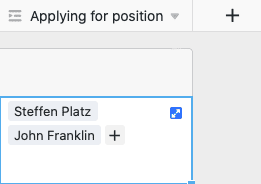
- Klicken Sie auf Zeile hinzufügen.
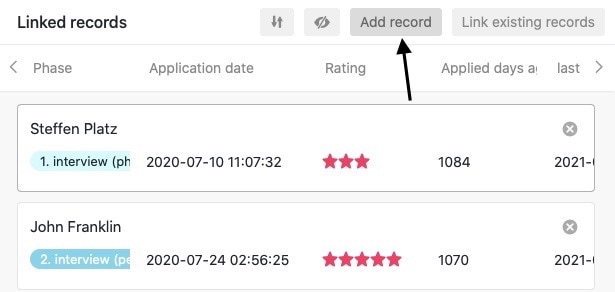
- Füllen Sie im sich öffnenden Fenster die verschiedenen Tabellenspalten aus.
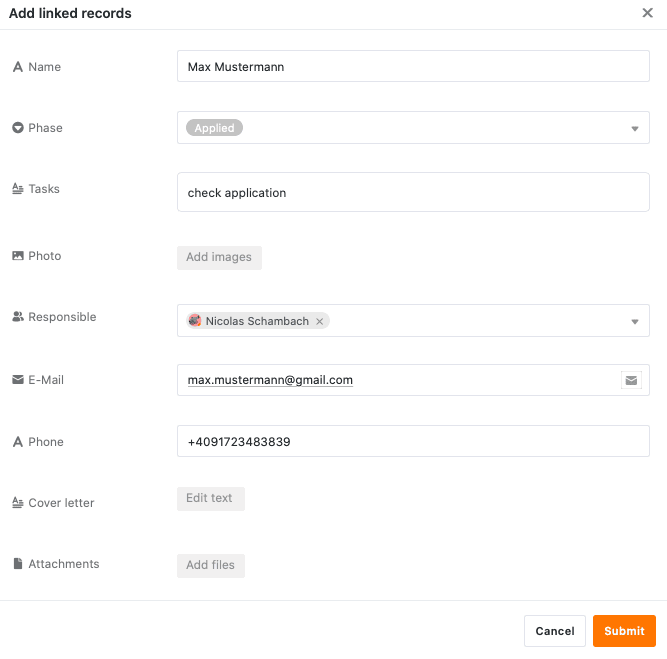
- Klicken Sie auf Abschicken, um die neue Zeile anzulegen.
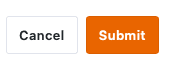
- Die neue Zeile wird automatisch der verknüpften Tabelle hinzugefügt und in der aktuell geöffneten Tabelle als verlinkter Eintrag in der Verknüpfungsspalte angezeigt.
Bestehende Einträge einer verknüpften Tabelle bearbeiten
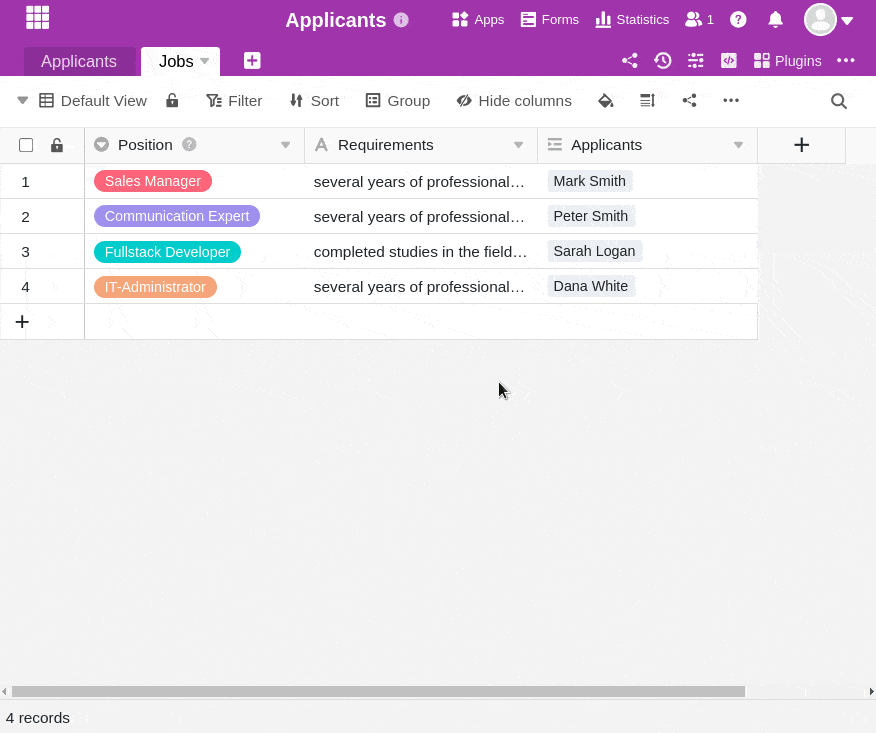
- Klicken Sie in eine Zelle der Verknüpfungsspalte.
- Klicken Sie auf den verlinkten Eintrag, den Sie bearbeiten möchten.
- Die Zeilendetails öffnen sich. Nehmen Sie dort die gewünschten Änderungen vor.
- Schließen Sie das Fenster, um die Änderungen zu speichern.
Verlinkungen entfernen
In einer Verknüpfungsspalte verlinkte Einträge können Sie mit nur wenigen Klicks wieder entfernen. Öffnen Sie hierzu einfach den Link-Dialog der entsprechenden Verknüpfungsspalte und klicken Sie neben dem gewünschten Eintrag rechts auf das X-Symbol.
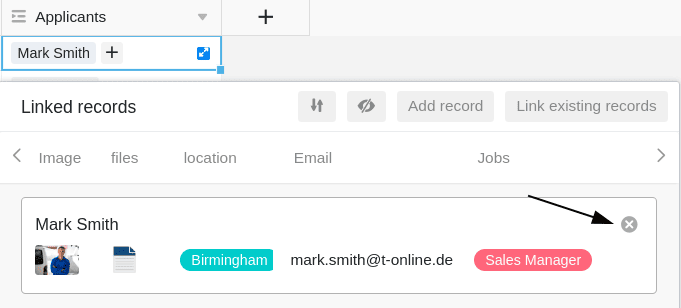
Einstellungen der Verknüpfungsspalte
Eine Verknüpfungsspalte erlaubt Ihnen verschiedene Einstellungen, die Sie ganz leicht vornehmen und ändern können. Klicken Sie dazu im Tabellenkopf auf das dreieckige Drop-down-Symbol der Verknüpfungsspalte und dann auf Einstellungen.
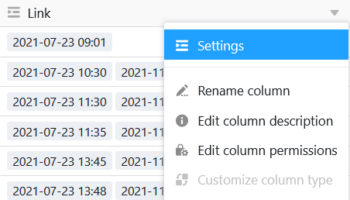
Auswahl der verknüpften Spalte aus der verlinkten Tabelle
Im Drop-down-Menü können Sie zunächst die Spalte der verknüpften Tabelle auswählen, deren Einträge in der Verknüpfungsspalte angezeigt werden sollen.
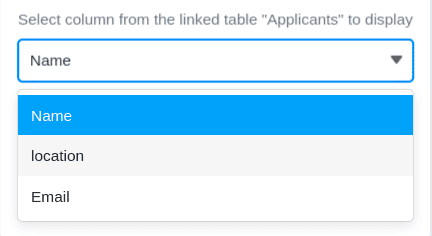
Verknüpfungen auf eine Zeile einschränken
Durch Aktivieren des entsprechenden Reglers können Sie die Verknüpfung auf maximal eine Zeile beschränken. Ist diese Einstellung aktiv, kann in jeder Zelle der Verknüpfungsspalte nur noch jeweils ein verlinkter Eintrag hinzugefügt werden.
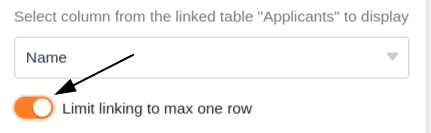
Wenn Sie einer Zelle bereits einen verknüpften Eintrag hinzugefügt haben, werden die Optionen zum Hinzufügen weiterer Einträge nicht mehr angezeigt.
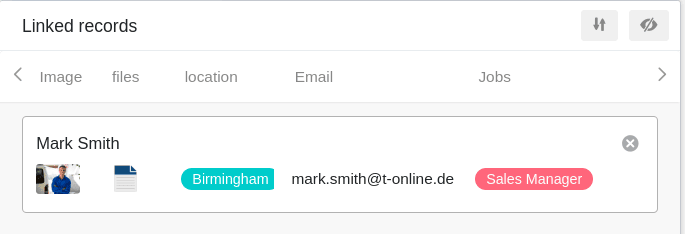
Sinnvoll kann diese Einstellung beispielsweise sein, wenn eine Rechnung mit der dazugehörigen Bestellung aus einer anderen Tabelle verknüpft werden soll – wenn also die verknüpften Datensätze logische Paare bilden. In diesem Fall könnte das Hinzufügen von weiteren Verknüpfungen zu Verwirrung führen und Arbeitsprozesse negativ beeinträchtigen.
Verknüpfungen auf eine Ansicht einschränken
Durch die Aktivierung dieser Einstellung können Sie Verknüpfungen auf eine Ansicht der verknüpften Tabelle beschränken. Dazu legen Sie eine zuvor definierte Ansicht der verknüpften Tabelle fest. In der Verknüpfungsspalte können Sie anschließend ausschließlich die Einträge dieser Ansicht verlinken. Das Verknüpfen von Einträgen anderer Ansichten ist dann nicht mehr möglich.
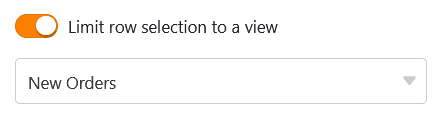
Diese Einstellung ergibt vor allem bei gefilterten Ansichten kann Ihnen diese Einstellung behilflich sein, wenn Sie gezielt einzelne Einträge in Ihren Tabellen verknüpfen möchten.
Verlinkung von bestehenden Einträgen verhindern
In den Einstellungen einer Verknüpfungsspalte können Sie durch Aktivieren eines entsprechenden Reglers auch die Verlinkung von bestehenden Einträgen verhindern. Ist der Regler aktiviert, unterstützt die entsprechende Verknüpfungsspalte ausschließlich das Hinzufügen von neuen Zeilen bzw. Einträgen.
Bereits bestehende Einträge in der verknüpften Tabelle können dann in der Spalte nicht mehr verlinkt werden. Einträge, die bereits in der Spalte verlinkt wurden, bleiben von der Einstellung jedoch unberührt.
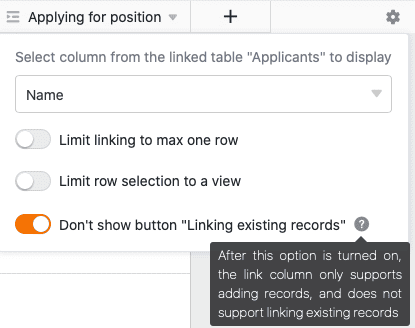
Ansichtsoptionen des Link-Dialogs
Im Link-Dialog einer Verknüpfungsspalte stehen Ihnen zudem verschiedene Ansichtsoptionen zur Verfügung.
Größe des Fensters anpassen
Um alle verlinkten Einträge auf einen Blick zu haben, können Sie die Größe des Link-Dialog-Fensters anpassen. Fahren Sie hierzu einfach mit der Maus über einen der äußeren Ränder, bis sich der Cursor in einen Doppelpfeil verwandelt, und ziehen Sie den Rand mit gedrückter Maustaste in die gewünschte Richtung.
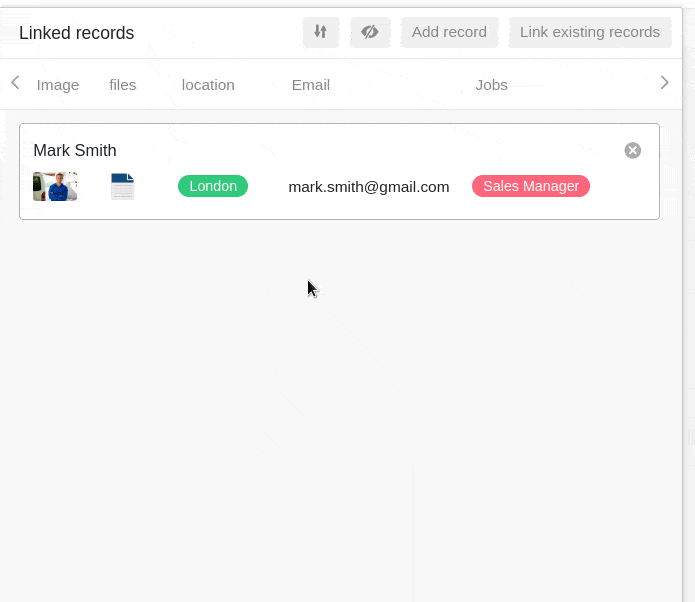
Spaltenbreite anpassen
Damit mehr Spalteneinträge der verlinkten Zeilen in das Fenster passen, können Sie auch die Breite der angezeigten Spalten im Link-Dialog anpassen. Fahren Sie hierzu mit der Maus über den Bereich zwischen zwei Spaltennamen, bis sich der Cursor in einen Doppelpfeil verwandelt, und ziehen Sie die unsichtbare Begrenzungslinie mit gedrückter Maustaste nach links oder rechts, bis Sie die gewünschte Spaltenbreite erreicht haben.
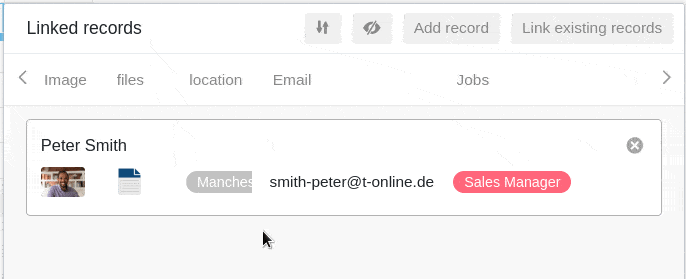
Spalten ausblenden
Um den Link-Dialog noch übersichtlicher zu gestalten, können Sie beliebig viele Spalten der verknüpften Einträge mit einem Klick auf das Augen-Symbol ausblenden. Es öffnet sich ein Fenster, in dem Sie die einzelnen Spalten mit Reglern (de-)aktivieren können. Dementsprechend werden die Spalten in der Übersicht der verlinkten Einträge ausgeblendet oder angezeigt.
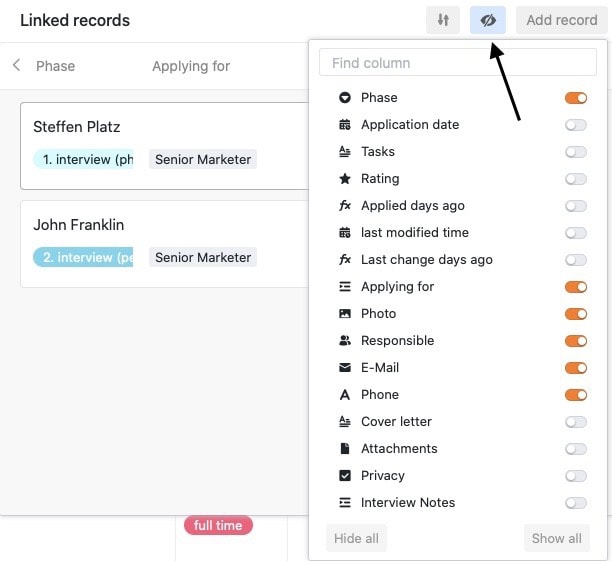
Einträge sortieren
Mit einem Klick auf die Pfeil-Symbole können Sie die verlinkten Einträge im Link-Dialog sortieren. Nutzen Sie diese Funktion beispielsweise, um sich verknüpfte Einträge anhand einer Textspalte in alphabetischer Reihenfolge anzeigen zu lassen oder sie nach einer anderen Spalte zu ordnen.
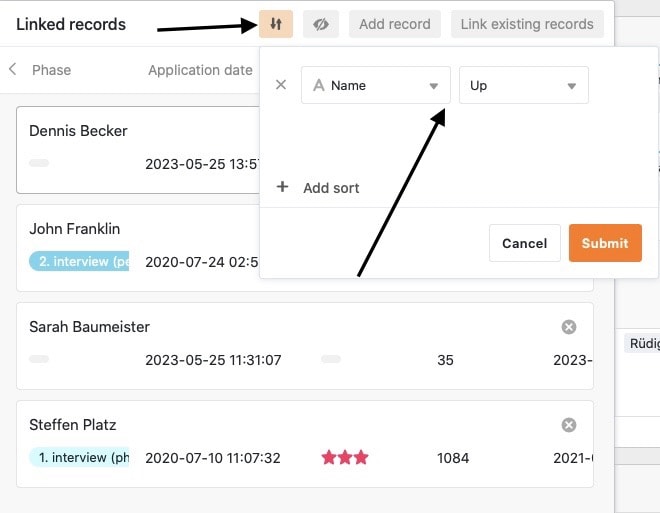
Häufige Fragen
Ich finde diesen Spaltentyp nicht. Kann ich keine Verlinkung erstellen?